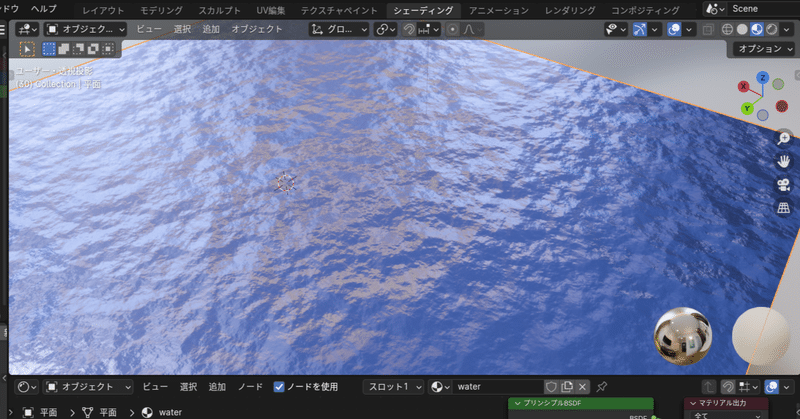
【blender】海のように見えるマテリアル&アニメーション設定方法
shift + A で平面を追加し、スケールを任意の大きさに変更します。
シェーディングtabを押し、新規マテリアルを追加すると、
プリンシプルBSDFとマテリアル出力のノードが出てきます。
追加 ➡ テクスチャ ➡ マスグレイブテクスチャを押します。
追加 ➡ ベクトル ➡ バンプを押します。
マスグレイブテクスチャの「高さ」とバンプの「高さ」をdrag&dropで繋ぎます。
バンプの「ノーマル」とプリンシプルBSDFの「ノーマル」をdrag&dropで繋ぎます。
node wranglerのアドオンを追加していない場合は、プリファレンスから
追加しておきます。
追加できたら、node編集欄でctrl + T を押すと「テクスチャ座標」「マッピング」のnodeが追加されます。
マスグレイブテクスチャーを以下のように変更します。
・スケール:21
・細かさ:16
・次元:1.2
・空隙性:1.6
バンプの「強さ」を0.1にします。
プリンシプルBSDFは以下のように変更します。
メタリック:0.9
粗さ:0.2
ベースカラー:青色
3Dビュー横のタブをクリックして球体をクリックし、
interior.exrを選びます。
アニメーションのキーフレームを登録します。
キーフレームを入力する画面が出ていない場合は、
エディタータイプでドープシートを選択して表示させます。
1フレーム目で、ノードのマッピングを以下の数値でキーフレームを打ちます。
キーフレームはXYZいずれかの数字上で、Iキーを押せば打てます。
X:0
Y:0
Z:0
次に100フレーム目で、ノードのマッピングを以下の数値でキーフレームを打ちます。
X:0
Y:0
Z:0,1
スペースキーを押してアニメーション再生してみると、海のように波打つアニメーションが再生されます。
この記事が気に入ったらサポートをしてみませんか?
